Guide 2024 : Comment Monter Votre Propre PC en Toute Simplicité
un PC de rêve en 2024 ? Construisez-le vous-même ! ️ Suivez notre guide simple et étape par étape pour créer un PC sur mesure qui répond à tous vos besoins.
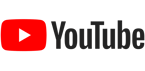
Comment MONTER un PC Gamer en 2024 ! (Tuto montage PC)


Comment monter son PC Facilement en 2024 : Guide Complet
Préparer les outils pour le Montage
Avant de commencer, assurez-vous d'avoir les outils appropriés
1. Préparez votre espace de travail :
Sélectionnez une surface plane et propre.
Protégez-la avec un drap pour éviter d'endommager les composants.
2. Outils indispensables :
Un tournevis cruciforme de taille moyenne, idéalement magnétisé.
3. Outils optionnels :
Des colliers de serrage en plastique.
Une pince coupante pour une gestion optimale des câbles.


Monter ton propre PC gamer est une expérience incroyablement gratifiante. Non seulement tu économises de l'argent, mais tu as aussi la satisfaction de construire quelque chose de tes propres mains. Voici comment faire, étape par étape.
Maintenant, place à l'assemblage des composants !
1. Installation carte mère (CPU + RAM + SSD)
Installer le CPU sur la carte mère :
1. Ouverture du socket du CPU :
Localisez le socket du CPU sur votre carte mère. Il s'agit généralement d'un carré en plastique noir ou gris avec un levier sur un côté. Le socket peut être entouré d'un cadre métallique ou en plastique.
Identifiez le levier d'ouverture du socket. Il s'agit d'une petite pièce métallique ou en plastique située sur le côté du socket. Le levier peut être situé au-dessus, en dessous ou sur le côté du socket, selon la conception de la carte mère.
Soulevez délicatement le levier d'ouverture du socket. Utilisez votre pouce ou un outil en plastique fin pour soulever doucement le levier. Ne forcez pas sur le levier, car cela pourrait endommager le socket ou la carte mère.
Une fois le levier soulevé, le socket du CPU devrait s'ouvrir. Vous devriez maintenant voir le fond du socket, avec des contacts métalliques en forme de broches.
2. Insertion du CPU :
Retirez votre processeur de son emballage avec précaution. Tenez le processeur par les bords ou par le dessus, en évitant de toucher les contacts dorés situés au bas du processeur. Les huiles et la saleté de la peau peuvent affecter les performances et la durée de vie du processeur.
Repérez l'encoche triangulaire sur le bord du processeur. Cette encoche est essentielle pour aligner correctement le processeur avec le socket.
Localisez l'encoche correspondante sur le socket du CPU. L'encoche est généralement située sur un côté du socket et correspond à la forme triangulaire du processeur.
Alignez l'encoche du processeur avec l'encoche du socket. Assurez-vous que les encoches sont parfaitement alignées. Cela vous permettra d'insérer le processeur correctement dans le socket.
Placez délicatement le processeur dans le socket. Maintenez le processeur bien droit et ne le forcez pas dans le socket. Le processeur devrait s'insérer facilement dans le socket si les encoches sont correctement alignées.
N'appuyez pas trop fort sur le processeur. Une pression excessive pourrait endommager les broches du processeur ou du socket.
3. Fermeture du socket du CPU :
Abaissez le levier d'ouverture du socket pour refermer le socket. Appliquez une pression ferme et uniforme sur le levier jusqu'à ce qu'il s'enclenche en place. Vous devriez entendre un clic lorsque le levier est correctement verrouillé.
Assurez-vous que le levier est bien enclenché. Si le levier n'est pas complètement verrouillé, le processeur pourrait ne pas être correctement installé et pourrait causer des problèmes de fonctionnement.
Vérifiez que le processeur est bien fixé dans le socket. Il ne devrait pas bouger ou se détacher facilement.






2. Installation du stockage
Installer le SSD M.2 sur la carte mère :
Inspectez le dissipateur thermique. Remarquez la disposition des ailettes de refroidissement et le sens du flux d'air.
Identifiez le sens d'installation. En général, les ailettes doivent être dirigées vers le haut ou vers le bas, selon la conception du dissipateur.
Si les ailettes sont dirigées vers le haut : Le flux d'air chaud s'élèvera naturellement, optimisant le refroidissement.
Si les ailettes sont dirigées vers le bas : Assurez-vous qu'il y a suffisamment d'espace en dessous pour que l'air circule librement.
Vérifiez les marquages ou les indications. Certains dissipateurs thermiques possèdent des flèches ou des logos indiquant le sens d'installation.
En cas de doute, consultez la documentation du dissipateur thermique ou du SSD M.2. Les instructions du fabricant peuvent fournir des informations précises sur l'orientation correcte.
Insertion du SSD M.2 dans le port M.2:
Localisez le port M.2 sur votre carte mère. Il s'agit généralement d'un long connecteur métallique avec une encoche sur un bord.
Alignez l'encoche du SSD M.2 avec la languette du port M.2. L'encoche assure un alignement correct et empêche une mauvaise insertion.
Saisissez le SSD M.2 par les bords. Ne touchez pas les contacts dorés présents sur la face inférieure.
Insérez délicatement le SSD M.2 dans le port M.2 en angle de 30 degrés. N'appliquez pas une force excessive.
Appuyez doucement sur le SSD M.2 jusqu'à ce qu'il s'enclenche en place. Vous devriez entendre un clic ou sentir une résistance lorsque le SSD est correctement installé.
Fixation du SSD M.2 avec la vis:
Repérez la vis de fixation fournie avec le SSD M.2 ou le dissipateur thermique. Elle est généralement petite et cruciforme.
Vissez la vis dans le trou prévu à cet effet sur le dissipateur thermique ou le SSD M.2. Ne serrez pas trop fort, car cela pourrait endommager les composants.
Assurez-vous que le SSD M.2 est bien fixé et qu'il ne bouge pas. Le dissipateur thermique doit également être stable et ne pas se détacher facilement.






3. Installation de la RAM (mémoire vive)
Installer les barrettes sur les slots
1. Écartez les clips métalliques sur les côtés des ports RAM.
Repérez les clips métalliques sur chaque côté du port RAM. Ils se trouvent généralement aux extrémités du slot et maintiennent la barrette de RAM en place.
Appuyez délicatement sur les clips avec vos doigts ou un outil en plastique pour les écarter. Les clips devraient s'ouvrir légèrement, libérant ainsi la barrette de RAM existante (si présente) et permettant l'insertion de la nouvelle barrette.
2. Alignez l'encoche sur la barrette de RAM avec la languette dans le port RAM.
Observez la barrette de RAM. Vous remarquerez une encoche sur un bord, généralement près du centre. Cette encoche correspond à une languette dans le port RAM.
Orientez la barrette de RAM de manière à ce que l'encoche soit alignée avec la languette dans le port. La barrette ne devrait entrer que dans une seule position.
3. Insérez la barrette de RAM dans le port en angle de 30 degrés.
En maintenant l'encoche alignée avec la languette, inclinez légèrement la barrette de RAM (environ 30 degrés) vers le bas.
Glissez doucement la barrette de RAM dans le port. N'appuyez pas trop fort au début, laissez la barrette s'insérer naturellement.
4. Appuyez fermement sur la barrette de RAM jusqu'à ce qu'elle s'enclenche en place.
Une fois la barrette de RAM insérée dans le port, appuyez fermement dessus avec vos doigts jusqu'à ce qu'elle s'enclenche en place. Vous devriez entendre un clic lorsque les clips métalliques se referment et maintiennent la barrette en place.
Assurez-vous que la barrette de RAM est bien en place et qu'elle est alignée avec le bord du slot. Si elle n'est pas correctement installée, elle risque de ne pas fonctionner ou d'endommager la carte mère.
5. Répétez les étapes 3 et 4 pour installer les autres barrettes de RAM










4. Installation du refroidissement (Watercooling)
Installer son watercooling (AIO)
Installation du radiateur AIO :
Choisissez un emplacement pour le radiateur dans le boîtier de votre ordinateur. Assurez-vous que l'espace est suffisant pour accueillir le radiateur et ses ventilateurs, et que le flux d'air est optimal. Deux emplacements courants sont :
A l'avant du boîtier : Permet un bon flux d'air frais dans le système.
En haut du boîtier : Favorise l'évacuation naturelle de l'air chaud.
Fixez le radiateur au boîtier de votre ordinateur. Utilisez les vis ou les fixations fournies avec le kit AIO pour fixer le radiateur en place.
Installez les ventilateurs sur le radiateur (si nécessaire). Montez les ventilateurs selon les instructions du manuel de votre kit, en tenant compte du sens du flux d'air.
Installation du bloc pompe AIO :
Localisez l'emplacement d'installation du bloc pompe sur votre carte mère. Il est généralement situé à côté du processeur.
Fixez le support de montage du bloc pompe sur la carte mère. Suivez les instructions du manuel de votre kit pour utiliser les vis ou les fixations appropriées.
Appliquez la pâte thermique sur le processeur. Utilisez une quantité suffisante de pâte thermique pour couvrir la surface du processeur, mais évitez les excès.
Installez le bloc pompe sur le support de montage. Assurez-vous que les orifices d'entrée et de sortie du liquide de refroidissement du bloc pompe sont correctement alignés avec les orifices du support.
Serrez les vis de fixation du bloc pompe pour le fixer solidement en place. Ne serrez pas trop fort, car cela pourrait endommager le processeur ou la carte mère.


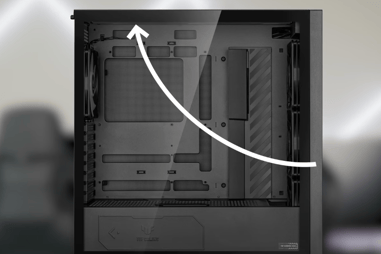
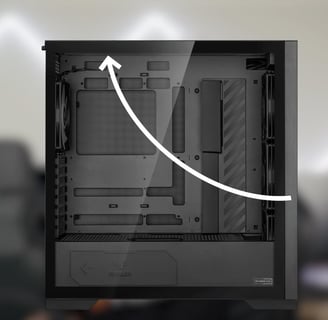








5. Installation du bloc d'alimentation PC
Préparation de l'alimentation ATX
Préparation du bloc d'alimentation (PSU) :
Retirez les panneaux latéraux du PSU pour accéder aux connecteurs.
Identifiez les différents types de câbles fournis avec votre PSU. Les plus courants sont :
Câble d'alimentation 24 broches (ATX) : Se connecte à la carte mère pour fournir l'alimentation principale.
Câble d'alimentation CPU (8 broches) : Se connecte au processeur pour fournir l'alimentation nécessaire.
Câbles d'alimentation PCIe (12VHPWR 12+4 broches) : Se connectent aux cartes graphiques pour leur fournir l'alimentation. Les cartes graphiques modernes peuvent nécessiter plusieurs câbles PCIe.
Câbles d'alimentation SATA (3.0 ou 3.3) : Se connectent aux disques durs et SSD pour leur fournir l'alimentation et le transfert de données.
Câbles Molex : Peuvent être utilisés pour alimenter des anciens composants ou des ventilateurs supplémentaires (leur utilisation diminue avec l'adoption de connecteurs d'alimentation plus modernes).
Séparez les câbles dont vous avez besoin en fonction de vos composants. Vous n'avez pas besoin d'utiliser tous les câbles fournis avec le bloc d'alimentation.
Démêlez soigneusement les câbles pour éviter les nœuds et les enchevêtrements. Cela facilitera l'installation et améliorera la circulation de l'air dans votre boîtier.
Connexion des câbles :
Commencez par connecter le câble d'alimentation 24 broches à la carte mère. Le connecteur ATX est unique et ne peut être branché qu'une seule façon.
Connectez le câble d'alimentation CPU au processeur. Repérez le connecteur d'alimentation CPU sur la carte mère et assurez-vous qu'il correspond au type de connecteur de votre bloc d'alimentation (8 broches ou 4+4 broches).
Connectez les câbles d'alimentation PCIe 12VHPWR à vos cartes graphiques. Si vous avez plusieurs cartes graphiques, assurez-vous de connecter suffisamment de câbles PCIe pour leur fournir l'alimentation nécessaire. N'oubliez pas que les cartes graphiques haut de gamme peuvent nécessiter 2 ou 3 câbles PCIe.
Connectez les câbles d'alimentation SATA à vos disques durs et SSD. Chaque disque dur ou SSD nécessite un câble SATA pour l'alimentation et un câble SATA pour le transfert de données.
Connectez les câbles Molex si nécessaire. Les câbles Molex peuvent être utilisés pour alimenter des anciens composants ou des ventilateurs supplémentaires. Repérez les connecteurs Molex sur votre carte mère ou vos composants et connectez-les en conséquence.












5. Préparation du boitier PC
Préparer son chassis d'ordinateur
Retirer les panneaux latéraux :
Localisez les vis qui maintiennent les panneaux latéraux en place. Ces vis se trouvent généralement à l'arrière ou sur les côtés du boitier.
Retirez soigneusement les vis à l'aide d'un tournevis cruciforme.
Une fois les vis retirées, faites glisser délicatement les panneaux latéraux vers l'arrière pour les désemboîter.
Mettez les panneaux latéraux de côté dans un endroit sûr.
Retirer les baies de lecteur :
Les baies de lecteur sont des cages métalliques situées à l'avant ou sur le dessus du boitier. Elles servent à accueillir les disques durs, SSD et lecteurs optiques.
Chaque baie de lecteur est généralement fixée au boitier par des vis ou des clips.
Si votre boitier utilise des vis, retirez-les à l'aide d'un tournevis cruciforme.
Si votre boitier utilise des clips, appuyez sur les boutons de déverrouillage ou faites glisser les leviers pour libérer les baies de lecteur.
Une fois les baies de lecteur déverrouillées, tirez-les doucement hors du boitier.
Mettez les baies de lecteur de côté dans un endroit sûr.
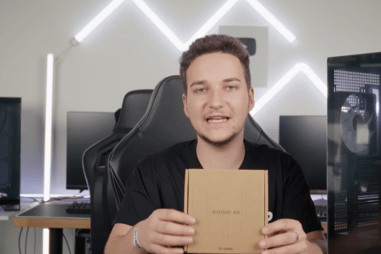
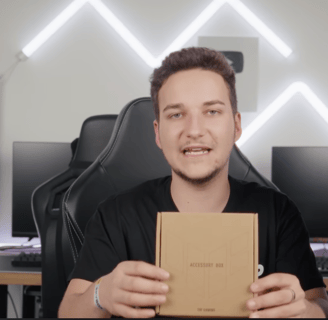








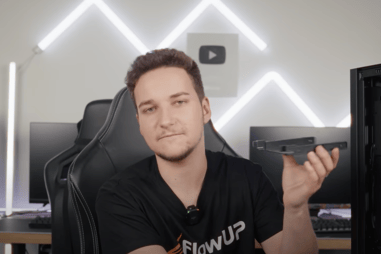
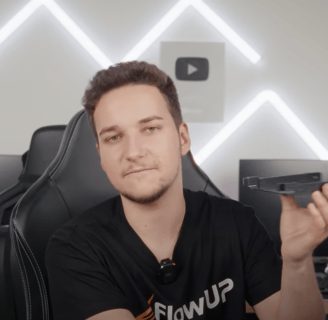
5. Installation de l'alimentation dans le boitier
Insertion du bloc dans le cache alim
Installation du bloc d'alimentation :
Localisez l'emplacement d'installation du bloc d'alimentation dans le boîtier. Il se trouve généralement en bas ou en haut du boîtier.
Alignez les trous de montage du bloc d'alimentation avec les trous de montage correspondants dans le boîtier.
Utilisez les vis fournies avec le boîtier pour fixer le bloc d'alimentation en place. Serrez les vis fermement, mais pas trop fort pour éviter d'endommager le bloc d'alimentation ou le boîtier.
Une fois le bloc d'alimentation fixé en place, connectez les câbles d'alimentation à la carte mère, au processeur, aux cartes graphiques et aux autres composants. Reportez-vous à la section "Préparation du bloc d'alimentation" de mon guide précédent pour savoir comment connecter chaque câble.
Conseils supplémentaires :
Orientez le ventilateur du bloc d'alimentation vers le bas du boîtier pour une meilleure circulation de l'air.
Assurez-vous que les câbles ne gênent pas la fermeture des panneaux latéraux du boîtier.
N'obstruez pas les entrées d'air du bloc d'alimentation avec les câbles. Cela pourrait entraîner une surchauffe du bloc d'alimentation.
Si vous n'êtes pas sûr de la façon de connecter un câble, consultez le manuel de votre bloc d'alimentation ou de votre carte mère.
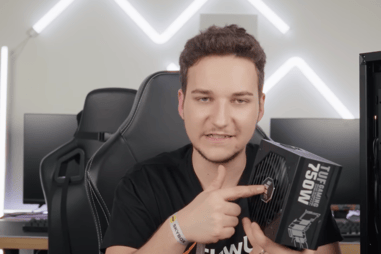
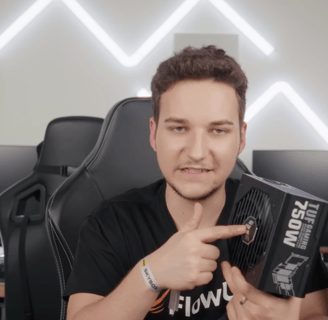






6. Installation de la carte mère dans le boitier
Insérer la carte mère dans le boitier
Installation de la plaque I/O Shield :
Localisez la plaque I/O Shield fournie avec votre carte mère. Elle correspond à un panneau métallique rectangulaire avec des découpes pour les ports arrière de la carte mère.
Identifiez l'emplacement de la plaque I/O Shield à l'arrière du boitier. Il s'agit généralement d'une zone découpée avec des ergots ou des trous de fixation.
Alignez la plaque I/O Shield avec l'ouverture arrière du boitier et insérez-la soigneusement. Assurez-vous que les découpes de la plaque correspondent aux ports de votre carte mère.
Fixez la plaque I/O Shield en place en utilisant les vis fournies ou en appuyant sur les ergots de fixation, selon le modèle de votre boitier.
Installation de la carte mère :
Localisez les entretoises de fixation de la carte mère dans le boitier. Ce sont généralement des petits piliers en plastique ou en métal situés sur le plateau de la carte mère.
Positionnez la carte mère sur le plateau de la carte mère, en alignant les trous de montage de la carte avec les entretoises.
Assurez-vous que les ports arrière de la carte mère correspondent aux découpes de la plaque I/O Shield précédemment installée.
Fixez la carte mère en place en utilisant les vis fournies et un tournevis cruciforme. Vissez les vis fermement, mais sans trop les serrer.
Une fois la carte mère fixée, connectez les câbles d'alimentation et de données à la carte mère. Reportez-vous au manuel de votre carte mère pour connaître l'emplacement correct de chaque connecteur.



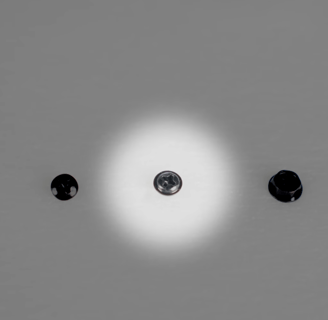


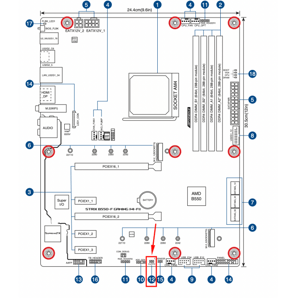

7. Branchement des cables du PC
Gestion des cables dans la tour
Câble d'alimentation ATX 24 broches :
Localisez le connecteur ATX 24 broches sur la carte mère.
Repérez le câble ATX 24 broches en provenance de votre bloc d'alimentation.
Alignez les connecteurs et branchez fermement.
Câble d'alimentation CPU :
Localisez le connecteur d'alimentation CPU (4+4 broches ou 8 broches) sur la carte mère.
Repérez le câble d'alimentation CPU correspondant en provenance de votre bloc d'alimentation.
Alignez les connecteurs et branchez fermement.
Carte graphique :
Installez la carte graphique dans le port PCI-Express 16x de la carte mère.
Fixez-la avec la vis de fixation.
Branchez les câbles PCI-Express à la carte graphique (si nécessaire).
Branchement du câble 12VHPWR (si nécessaire):
Localisez le connecteur 12VHPWR sur votre alimentation ATX 3.0. Il s'agit d'un connecteur à 12 broches en forme de U.
Repérez le connecteur 12VHPWR sur votre carte graphique. Il peut être situé sur le côté ou le dessus de la carte.
Alignez les connecteurs et branchez-les fermement. Assurez-vous que le verrouillage du connecteur est en place.
Câbles SATA :
Localisez les ports SATA sur la carte mère.
Repérez les câbles SATA en provenance de votre bloc d'alimentation et de vos disques durs/SSD.
Branchez une extrémité d'un câble SATA sur un port SATA de la carte mère.
Branchez l'autre extrémité sur le connecteur SATA de votre disque dur/SSD.
Répétez pour tous vos disques.
Câbles Molex (en option) :
Localisez les connecteurs Molex sur la carte mère.
Repérez les câbles Molex en provenance de votre bloc d'alimentation et de vos ventilateurs/périphériques.
Branchez une extrémité d'un câble Molex sur un connecteur Molex de la carte mère.
Branchez l'autre extrémité sur le connecteur Molex de votre ventilateur/périphérique.
Répétez pour tous vos ventilateurs/périphériques Molex.










Le front panel et les USB du boitier
1. Branchement des câbles USB internes du boitier :
Localisez les connecteurs USB internes sur la carte mère. Ils sont souvent regroupés et étiquetés "USB_1", "USB_2", etc.
Repérez les câbles USB internes du boitier. Ils ont généralement deux connecteurs plats, un à chaque extrémité.
Alignez un connecteur d'un câble USB interne avec un connecteur USB interne de la carte mère. Assurez-vous que les broches correspondent.
Branchez fermement le connecteur en place.
Répétez l'opération pour l'autre câble USB interne et le connecteur USB interne restant sur la carte mère.
Localisez le connecteur USB Type-C du panneau avant sur la carte mère. Il est généralement petit et étiqueté "USB_3.1_FRONT" ou "F_USB_C".
Identifiez le connecteur USB Type-C correspondant sur le câble du panneau avant.
Alignez les connecteurs et branchez-les fermement. Assurez-vous que les broches correspondent.
Référez-vous au manuel de votre carte mère ou du boitier pour confirmer la correspondance des broches.
2. Branchement du câble du panneau avant (front panel) :
PWR_SW : Bouton d'alimentation
RESET_SW : Bouton de réinitialisation
HDD_LED : Voyant LED du disque dur
POWER_LED : Voyant LED d'alimentation
SPEAKER : Haut-parleur système (pour les bips d'alerte)
Localisez le connecteur du panneau avant (front panel) sur la carte mère. Il est généralement petit et étiqueté "F_PANEL" ou "PANEL".
Repérez le câble du panneau avant du boitier. Il a généralement un connecteur plat avec plusieurs broches.
Alignez le connecteur du câble du panneau avant avec le connecteur du panneau avant sur la carte mère. Assurez-vous que les broches correspondent.
Branchez fermement le connecteur en place.
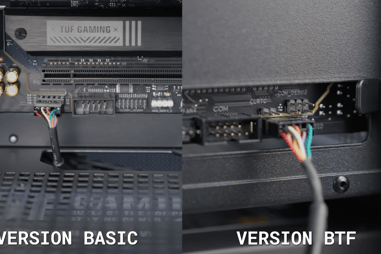
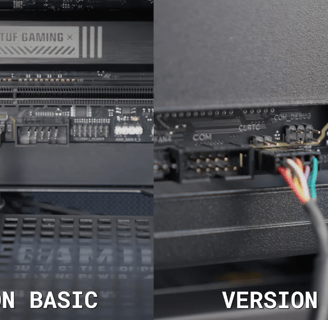


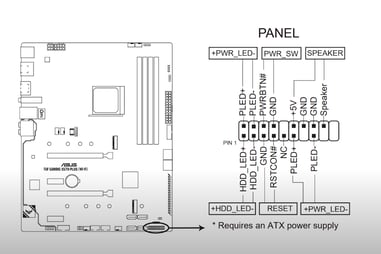
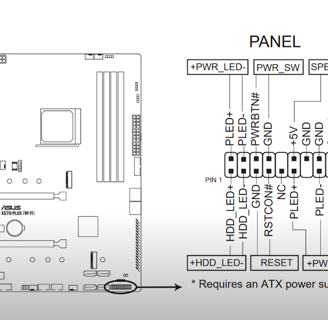








8. Installation de la carte graphique (GPU)
Fixer la carte graphique dans son pc
Installation de la carte graphique:
Retirez les panneaux latéraux du boitier. La plupart des panneaux latéraux sont maintenus par des vis ou des clips.
Localisez le port PCI Express sur votre carte mère. Il s'agit d'un long connecteur métallique généralement situé près du processeur.
Retirez le cache-poussière du port PCI Express. Il s'agit d'un petit capuchon en plastique qui protège le port de la poussière.
Retirez les équerres PCI du boitier. Les équerres PCI sont des plaques métalliques situées à l'arrière du boitier qui recouvrent les ports PCI Express. Vous devez les retirer pour accéder aux ports.
Alignez la nouvelle carte graphique avec le port PCI Express. Assurez-vous que l'encoche de la carte graphique correspond à la languette du port.
Insérez la carte graphique dans le port PCI Express. Enfoncez-la fermement jusqu'à ce qu'elle soit en place.
Sécurisez la carte graphique avec la vis de fixation. Vissez la vis pour fixer la carte en place.
Connectez les câbles d'alimentation à la carte graphique. La plupart des cartes graphiques nécessitent un ou plusieurs câbles d'alimentation provenant de l'alimentation électrique de votre ordinateur. Reportez-vous au manuel de votre carte graphique pour connaître le nombre et le type de câbles d'alimentation nécessaires.
Branchez le câble de votre moniteur à la carte graphique. La plupart des cartes graphiques ont plusieurs ports vidéo, tels que HDMI, DisplayPort ou DVI. Utilisez le type de câble compatible avec votre moniteur.
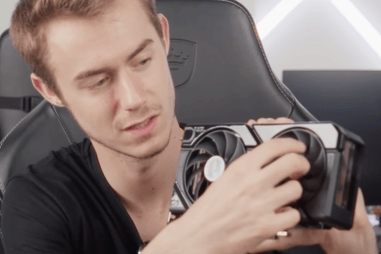
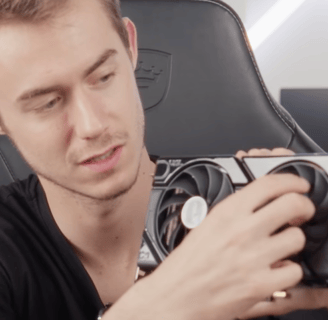










Branchement des ventilateurs PC
Brancher un ventilateur 3 pins:
Alignez les broches du câble du ventilateur avec les broches du connecteur ventilateur sur la carte mère. Les broches doivent correspondre en forme et en taille.
Enfoncez délicatement le câble du ventilateur dans le connecteur ventilateur jusqu'à ce qu'il soit bien en place. Vous devriez entendre un clic lorsqu'il est correctement connecté.
Brancher un ventilateur 4 pins:
Alignez les broches du câble du ventilateur avec les broches du connecteur ventilateur sur la carte mère. Les broches doivent correspondre en forme et en taille.
Remarquez que le connecteur 4 pins a une broche manquante. Il s'agit de la broche de "senseur de vitesse" qui n'est pas nécessaire pour tous les ventilateurs.
Assurez-vous que la broche manquante du câble du ventilateur correspond à la broche manquante du connecteur ventilateur.
Enfoncez délicatement le câble du ventilateur dans le connecteur ventilateur jusqu'à ce qu'il soit bien en place. Vous devriez entendre un clic lorsqu'il est correctement connecté.
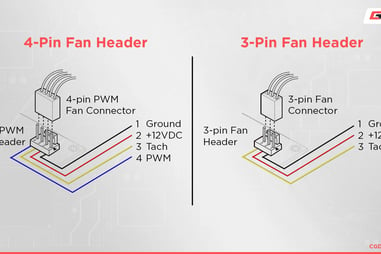
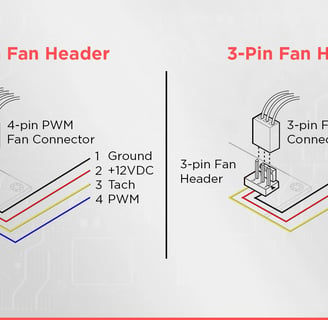




Le CPU FAN et le PUMP FAN
Brancher le CPU Fan:
Il s'agit souvent du cable sortant du ventilateur du ventirad ou si c'est un AIO, des deux ou trois ventilateurs présent sur le radiateur, on reçoit généralement un splitter avec.
Identifiez le connecteur CPU Fan sur votre carte mère. Il est généralement situé près du processeur.
Alignez les broches du câble du CPU Fan avec les broches du connecteur CPU Fan sur la carte mère. Les broches doivent correspondre en forme et en taille.
Enfoncez délicatement le câble du CPU Fan dans le connecteur CPU Fan jusqu'à ce qu'il soit bien en place. Vous devriez entendre un clic lorsqu'il est correctement connecté.
Brancher le Pump Fan:
Il s'agit du cable sortant généralement soit ; du waterblock (au dessus du processeur) ou des tubes directement ou même il peut se présenter en forme de carré sur le radiateur.
Identifiez un connecteur ventilateur disponible sur votre carte mère. Il peut s'agir d'un connecteur CPU_OPT, SYS_FAN ou PUMP_FAN.
Si votre carte mère a un connecteur PUMP_FAN dédié, utilisez-le. Sinon, vous pouvez utiliser un autre connecteur ventilateur disponible.
Alignez les broches du câble du Pump Fan avec les broches du connecteur ventilateur sur la carte mère. Les broches doivent correspondre en forme et en taille.
Enfoncez délicatement le câble du Pump Fan dans le connecteur ventilateur jusqu'à ce qu'il soit bien en place. Vous devriez entendre un clic lorsqu'il est correctement connecté.






8. Branchement du RGB sur son PC (RGB & ARGB)
Les cables RGB du PC
Étapes pour brancher un câble 3 pins :
Localisez le connecteur RGB 3 pins sur la carte mère ou le contrôleur : Cherchez un connecteur marqué "ARGB" ou "D_LED".
Alignez les broches : Assurez-vous que le marquage des broches sur le connecteur correspond à celui du câble. Il est crucial d'aligner correctement les broches pour éviter tout dommage.
Insérez le connecteur : Insérez le connecteur du câble dans le port ARGB de la carte mère ou du contrôleur. Les broches doivent s'insérer facilement sans forcer.
Le connecteur 4 pins se compose de quatre broches avec une configuration appelée 12V-G-R-B. Cela signifie :
12V : Alimentation 12 volts
G : Masse (ou terre)
R : Rouge
B : Bleu
Étapes pour brancher un câble 4 pins :
Localisez le connecteur RGB 4 pins sur la carte mère ou le contrôleur : Cherchez un connecteur marqué "RGB_LED" ou "12V_G_R_B".
Alignez les broches : Assurez-vous que le marquage des broches sur le connecteur correspond à celui du câble. Habituellement, il y a un détrompeur (une encoche) pour guider le branchement correct.
Insérez le connecteur : Insérez le connecteur du câble dans le port RGB de la carte mère ou du contrôleur. Encore une fois, les broches doivent s'insérer facilement sans forcer.






